
【在庫処分】iPad Air 11インチ M2 キーボード iPad Air 第 5 世代4 世代 10.9インチ ケース 丸型キー 可愛い カラーキーボード カラフル アイパッド iPad Air5 Air4 分離式 キーボード付き カバー ペンシル充電可能



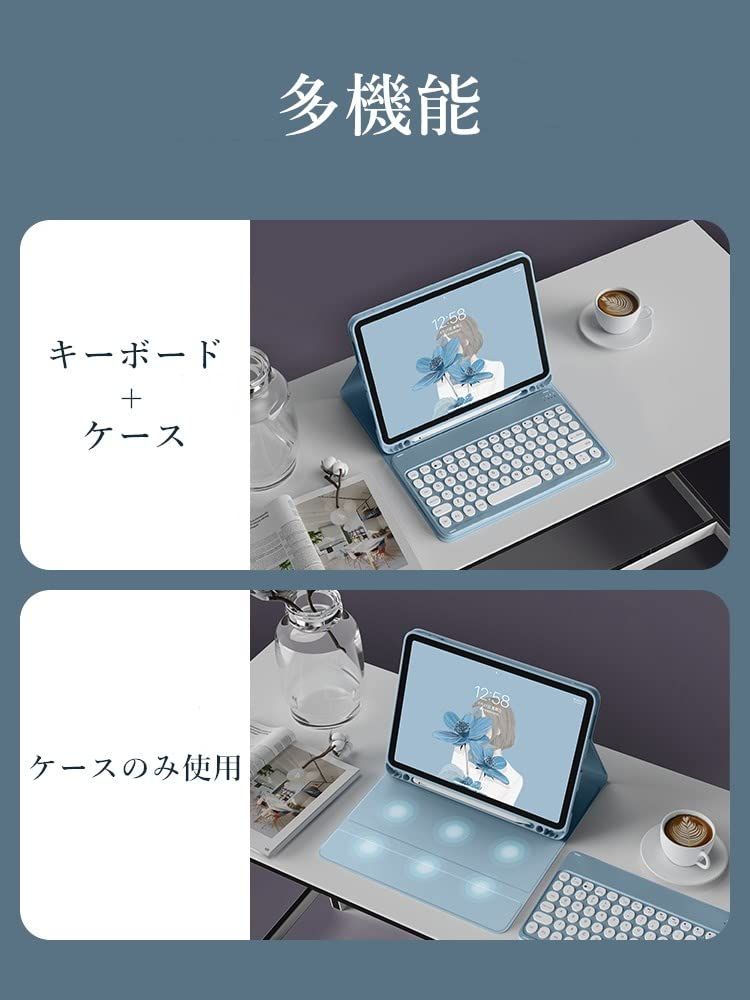


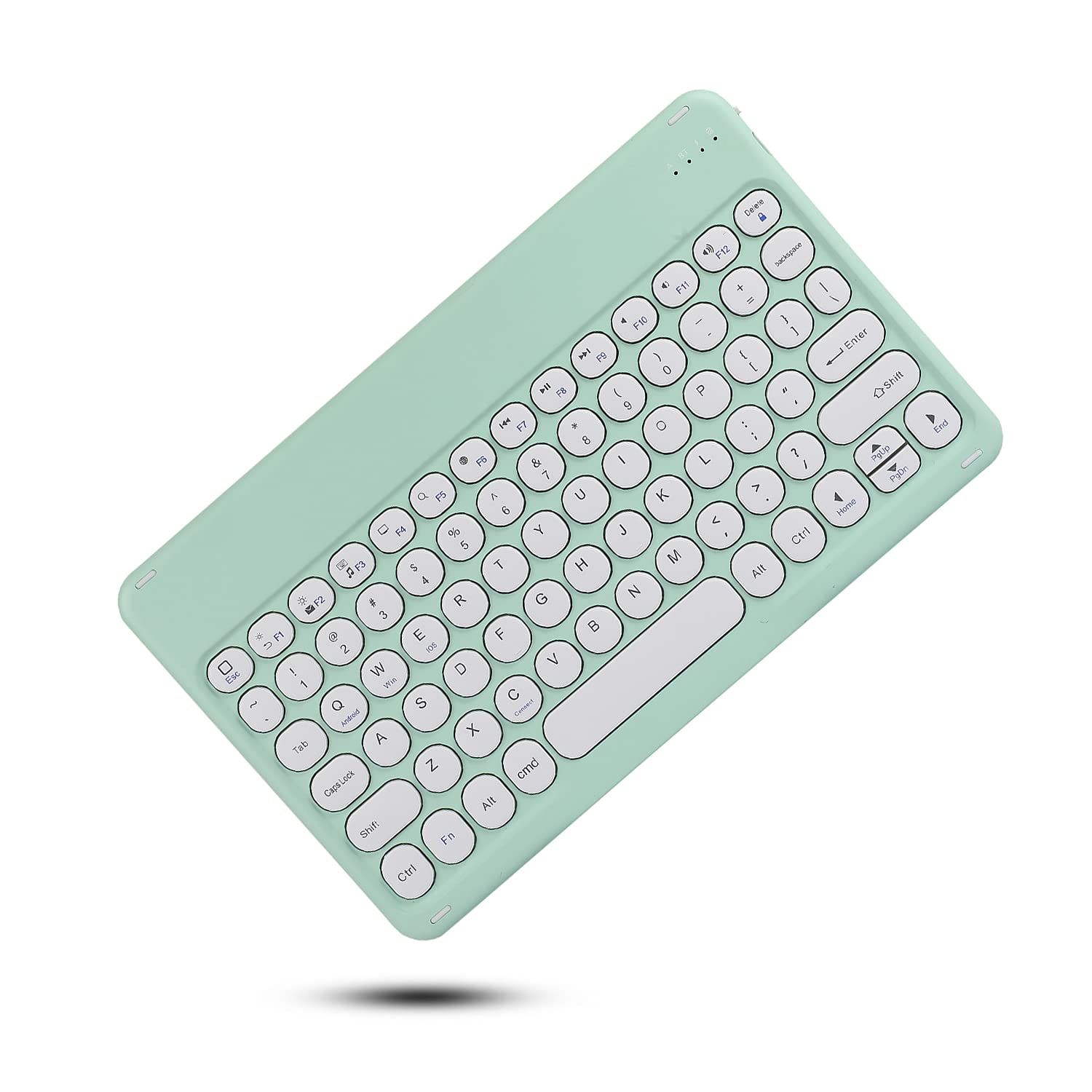
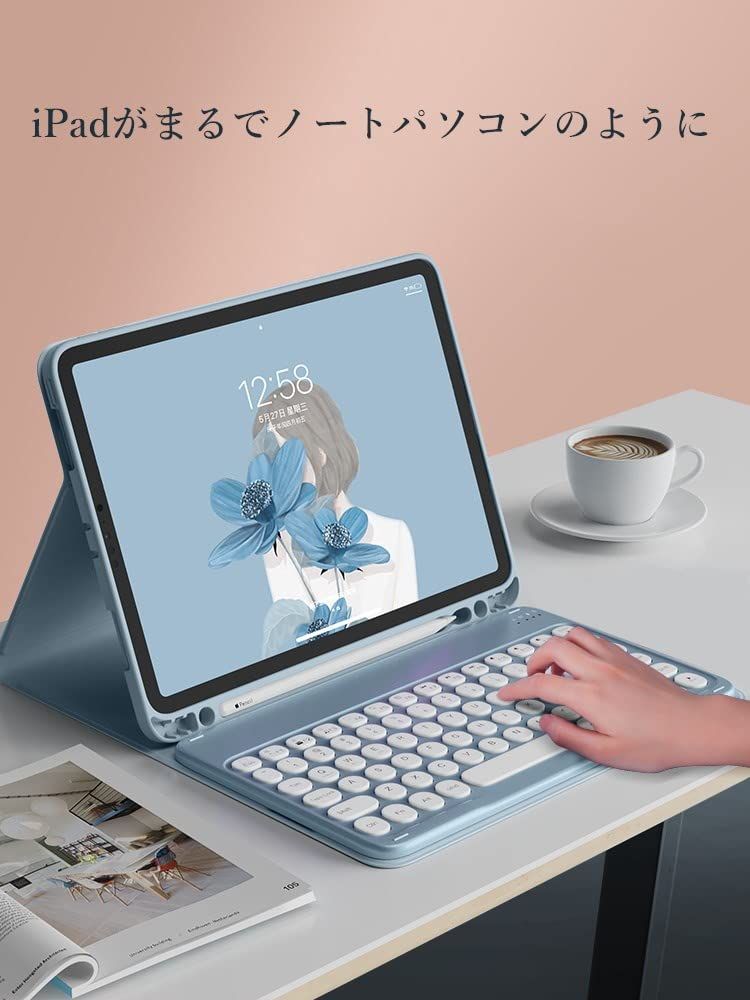
商品原始頁面
| 商品售價 |
3,899
860
|
| 商品狀態 | 新品、未使用 |
ご覧いただきありがとうございます。
当店では他サイトにも商品を販売しているため
まれに売り切れや取り寄せ中となる場合がありますがご了承ください。
iPad
Air
11インチ
M2
キーボード
iPad
Air
第
5
世代4
世代
10.9インチ
ケース
丸型キー
可愛い
カラーキーボード
カラフル
アイパッド
iPad
Air5
Air4
分離式
キーボード付き
カバー
ペンシル充電可能
ミント
サイズ
iPadAir11インチ
iPadAir4
Air5_色
ミント
対応機種
2024
iPad
Air
11インチ
M2
モデル番号
A2902
A2903
A2904
2022年新発売モデル
iPad
Air
第5世代
10.9インチ
モデル番号
A2588
A2589
A2591
2020年発売
iPadAir
第4世代
10.9インチ
iPad
Air4
モデル番号
A2316
A2324
A2325
A2072
丸型キートップ
カラーキーボード
丸いキートップがおしゃれかわいい
美しいカラーキーボードが高級感あり
自慢できる人気アイテムです
分離式
Bluetoothキーボードはカバーとマグネット分離式でそれぞれ単独での利用できるので便利
Windows
Android
iOSの3種類のOS対応なので
いろんなスマホ
タブレットでの利用も可能です
ペンホルダー付き
Apple
Pencil
を収納するホルダー付きでアップルペンシルも一緒に収納可能で紛失心配はありません
ペンは付属しません
キーボードの端末との接続方法は下記になります
1
キーボードの電源をONにして下さい
電源が入ったことを示した後に消灯します
省電力仕様でありこの状態で電源は入っております
2
キーボードの左下のFnキーを押しながら離さずに
ローマ字のCを押して下さい
これでキーボード側のBluetoothがONになります
3
iPadの設定よりBluetoothをONにしペアリングを行ってください
画面に表示される同キーボードをタッチして下さい
4
iPadの画面に認証
PIN
コードが表示される場合は
キーボードで数字を入力しEnterキーを押して下さい
5
接続完了でランプが消灯します
6
接続完了後にFnキーを押しながら離さずにローマ字のEを押し
iOSシステムに設定してください
789UIOJKL
等のキーが入力できない場合は
マウスキー機能をOFFにして下さい
iPadの
設定
アクセシビリティ
の順に選択し
タッチ
を選択します
AssistiveTouch
を選択し
マウスキー
をOFFにします
この機能はキーボードのキー入力でポインタを動かすためのもので
文字入力時は利用しない機能となります
日本語入力について
入力言語で日本語が追加されていることをご確認ください
日本語が追加されていない場合
下記の手順でiPadの入力言語に日本語を追加してください
iPadの設定
一般
キーボード
新しいキーボードを追加
日本語ローマ字を追加してください
入力言語に日本語がある場合はControlキーを押しながら
スペースを押して言語の切り替えをして下さい
下記もご参照ください
全角ひらがなControlーJ
全角カタカナControlーK
半角カタカナControlー
全角英数字ControlーL
半角英数字OptionーS
最後までご確認頂き誠にありがとうございました。
上記をご確認頂き、ご購入いただけましたら幸いです。
何かご不明な点がございましたらお気軽にメッセージからお問い合わせ下さい。
当店では他サイトにも商品を販売しているため
まれに売り切れや取り寄せ中となる場合がありますがご了承ください。
iPad
Air
11インチ
M2
キーボード
iPad
Air
第
5
世代4
世代
10.9インチ
ケース
丸型キー
可愛い
カラーキーボード
カラフル
アイパッド
iPad
Air5
Air4
分離式
キーボード付き
カバー
ペンシル充電可能
ミント
サイズ
iPadAir11インチ
iPadAir4
Air5_色
ミント
対応機種
2024
iPad
Air
11インチ
M2
モデル番号
A2902
A2903
A2904
2022年新発売モデル
iPad
Air
第5世代
10.9インチ
モデル番号
A2588
A2589
A2591
2020年発売
iPadAir
第4世代
10.9インチ
iPad
Air4
モデル番号
A2316
A2324
A2325
A2072
丸型キートップ
カラーキーボード
丸いキートップがおしゃれかわいい
美しいカラーキーボードが高級感あり
自慢できる人気アイテムです
分離式
Bluetoothキーボードはカバーとマグネット分離式でそれぞれ単独での利用できるので便利
Windows
Android
iOSの3種類のOS対応なので
いろんなスマホ
タブレットでの利用も可能です
ペンホルダー付き
Apple
Pencil
を収納するホルダー付きでアップルペンシルも一緒に収納可能で紛失心配はありません
ペンは付属しません
キーボードの端末との接続方法は下記になります
1
キーボードの電源をONにして下さい
電源が入ったことを示した後に消灯します
省電力仕様でありこの状態で電源は入っております
2
キーボードの左下のFnキーを押しながら離さずに
ローマ字のCを押して下さい
これでキーボード側のBluetoothがONになります
3
iPadの設定よりBluetoothをONにしペアリングを行ってください
画面に表示される同キーボードをタッチして下さい
4
iPadの画面に認証
PIN
コードが表示される場合は
キーボードで数字を入力しEnterキーを押して下さい
5
接続完了でランプが消灯します
6
接続完了後にFnキーを押しながら離さずにローマ字のEを押し
iOSシステムに設定してください
789UIOJKL
等のキーが入力できない場合は
マウスキー機能をOFFにして下さい
iPadの
設定
アクセシビリティ
の順に選択し
タッチ
を選択します
AssistiveTouch
を選択し
マウスキー
をOFFにします
この機能はキーボードのキー入力でポインタを動かすためのもので
文字入力時は利用しない機能となります
日本語入力について
入力言語で日本語が追加されていることをご確認ください
日本語が追加されていない場合
下記の手順でiPadの入力言語に日本語を追加してください
iPadの設定
一般
キーボード
新しいキーボードを追加
日本語ローマ字を追加してください
入力言語に日本語がある場合はControlキーを押しながら
スペースを押して言語の切り替えをして下さい
下記もご参照ください
全角ひらがなControlーJ
全角カタカナControlーK
半角カタカナControlー
全角英数字ControlーL
半角英数字OptionーS
最後までご確認頂き誠にありがとうございました。
上記をご確認頂き、ご購入いただけましたら幸いです。
何かご不明な点がございましたらお気軽にメッセージからお問い合わせ下さい。
其他推薦商品:
2,021
446
4,777
1,054
2,343
517
2,056
454
3,221
711
4,131
911
2,344
517







